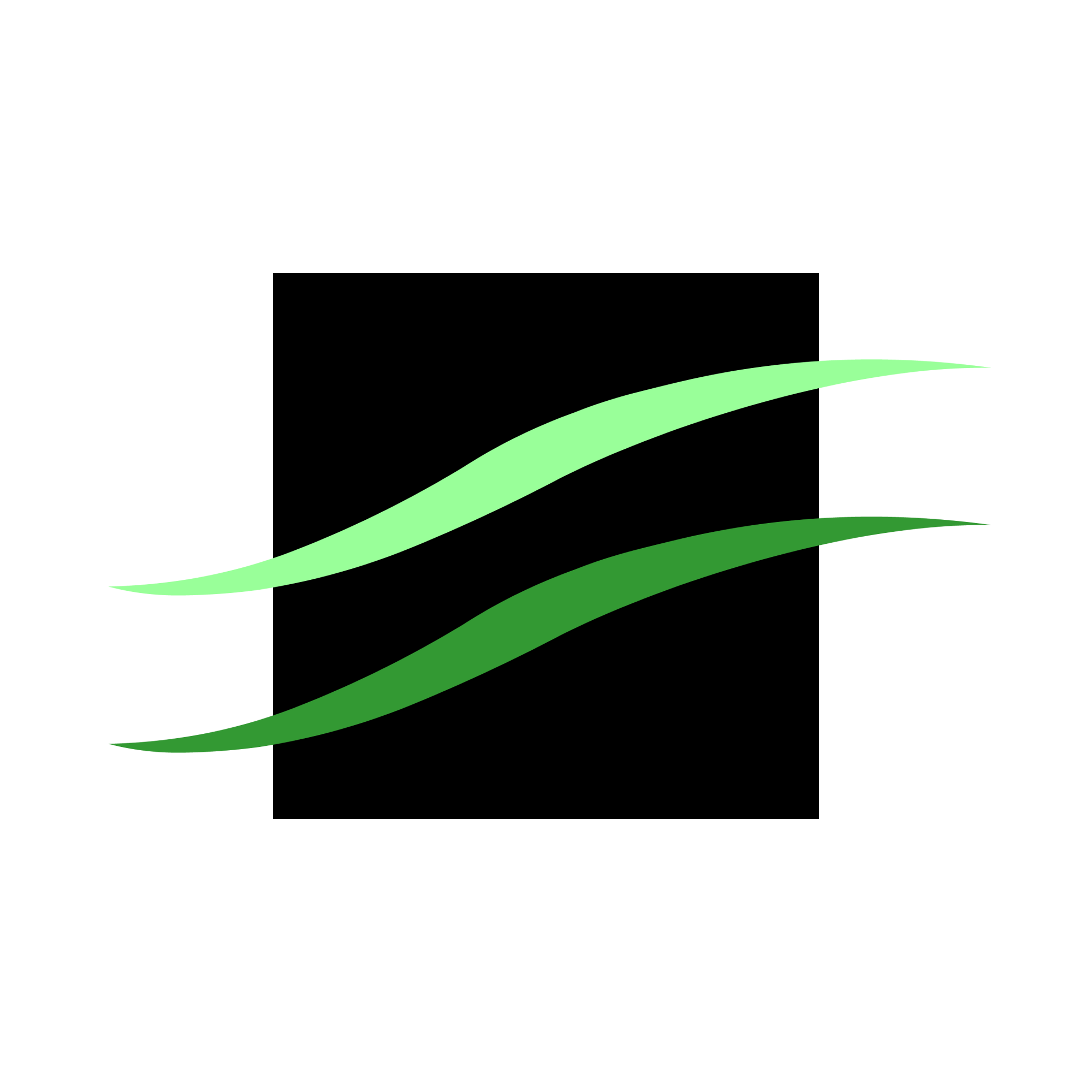On n’évoquera pas ici le contexte lié à la politique de gestion des données personnelles ni la mise en place de GA4 dans le cadre du RGPD.
Parmi les statistiques à disposition lors de l’ajout de votre flux de données à la propriété Google Analytics 4, vous avez :
- les événements pages vues,
- les clics sortants,
- les téléchargements
- etc
Si vous avez une stratégie webmarketing, vous aurez besoin d’avoir plus d’informations concernant vos visiteurs. Dans le cadre de mon activité au sein d’Auvergne Rhône-Alpes Tourisme, j’ai besoin de pouvoir établir des tableaux statistiques plus poussées. J’ai besoin des rapport intégrant l’affichage des données démographiques.
Signaux Google : Enlarge your data
Les signaux Google vous donnent accès à des informations plus complètes et plus fines. La fonctionnalité activée, Google compile et traite les données des utilisateurs qui auront consenti à la personnalisation des annonces. Au programme :
- Rapports sur les données démographiques et les centres d’intérêts,
- Rapport multi appareils (encore en bêta) :
- suivi des visiteurs les différents appareils utilisés,
- Rapports publicitaires enrichis,
- Retargeting cross-devices avec Google Analytics.
Activer les signaux Google
Rendez-vous dans le module d’administration Google Analytics, sélectionnez votre propriété. Puis allez dans Paramètres des données, puis Collecte des données.

Cliquez sur Commencer.

Passez l’écran d’information et activez les signaux Google.

Accès aux données démographiques
Pour afficher les rapports sur les données démographiques, rendez-vous dans Rapports, puis Utilisateurs et enfin Données démographiques.
Si vous venez juste d’activer les signaux Google, revenez plus tard pour voir les premières données apparaitre.